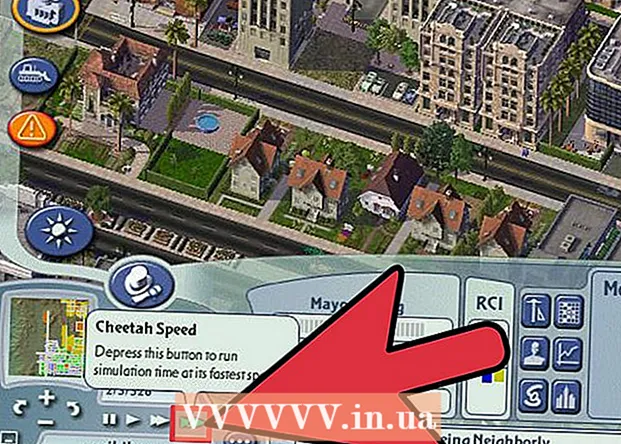लेखक:
Tamara Smith
निर्माण की तारीख:
27 जनवरी 2021
डेट अपडेट करें:
1 जुलाई 2024
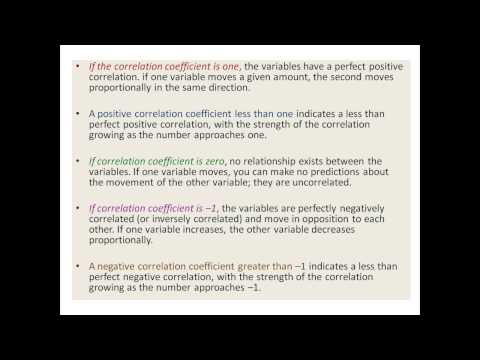
विषय
- कदम बढ़ाने के लिए
- 5 की विधि 1: एक डेस्कटॉप
- 5 की विधि 2: आईफोन
- 5 की विधि 3: वाया एंड्रॉइड
- 5 की विधि 4: अपने डेस्कटॉप पर कई खातों में साइन इन करें
- 5 की विधि 5: कई खातों में मोबाइल लॉगिन
- टिप्स
यह आलेख आपको सिखाएगा कि कंप्यूटर या मोबाइल प्लेटफ़ॉर्म से अपने जीमेल इनबॉक्स तक कैसे पहुंचा जाए। यदि आप एक ही समय में कई खाते देखना चाहते हैं, तो आप खाते में लॉग इन करने के बाद अपने ब्राउज़र या मोबाइल डिवाइस में खाते जोड़ सकते हैं। मत भूलो कि आपको Gmail तक पहुंचने के लिए जीमेल खाते की आवश्यकता है।
कदम बढ़ाने के लिए
5 की विधि 1: एक डेस्कटॉप
 अपना ब्राउज़र खोलें। कंप्यूटर पर जीमेल खोलने के लिए आपको एक ब्राउज़र (जैसे फ़ायरफ़ॉक्स, सफारी, क्रोम, आदि) की आवश्यकता होती है।
अपना ब्राउज़र खोलें। कंप्यूटर पर जीमेल खोलने के लिए आपको एक ब्राउज़र (जैसे फ़ायरफ़ॉक्स, सफारी, क्रोम, आदि) की आवश्यकता होती है। - यदि आप Gmail के विशिष्ट Google कार्यों का उपयोग करना चाहते हैं, तो आपको Google Chrome में Gmail खोलना होगा।
 Gmail खोलें। अपने ब्राउज़र में https://www.gmail.com/ पर जाएं। यह जीमेल लॉगइन पेज लाएगा।
Gmail खोलें। अपने ब्राउज़र में https://www.gmail.com/ पर जाएं। यह जीमेल लॉगइन पेज लाएगा।  अपना ईमेल पता दर्ज करें। पृष्ठ के केंद्र में स्थित "ईमेल या फोन नंबर" टेक्स्ट बॉक्स में अपने जीमेल के लिए ईमेल पता दर्ज करें।
अपना ईमेल पता दर्ज करें। पृष्ठ के केंद्र में स्थित "ईमेल या फोन नंबर" टेक्स्ट बॉक्स में अपने जीमेल के लिए ईमेल पता दर्ज करें।  NEXT बटन पर क्लिक करें। यह "ईमेल या फ़ोन नंबर" टेक्स्ट बॉक्स के नीचे एक नीला बटन है। यह आपको अपना पासवर्ड दर्ज करने के लिए पेज पर रीडायरेक्ट करेगा।
NEXT बटन पर क्लिक करें। यह "ईमेल या फ़ोन नंबर" टेक्स्ट बॉक्स के नीचे एक नीला बटन है। यह आपको अपना पासवर्ड दर्ज करने के लिए पेज पर रीडायरेक्ट करेगा।  अपना पासवर्ड डालें। वह पासवर्ड डालें जिसका उपयोग आप अपने जीमेल खाते तक पहुँचने के लिए करते हैं।
अपना पासवर्ड डालें। वह पासवर्ड डालें जिसका उपयोग आप अपने जीमेल खाते तक पहुँचने के लिए करते हैं।  अगले बटन पर क्लिक करें। यह "पासवर्ड" टेक्स्ट बॉक्स के नीचे स्थित है। यदि आपका पासवर्ड और उपयोगकर्ता नाम मेल खाता है तो आपका जीमेल इनबॉक्स खुल जाएगा।
अगले बटन पर क्लिक करें। यह "पासवर्ड" टेक्स्ट बॉक्स के नीचे स्थित है। यदि आपका पासवर्ड और उपयोगकर्ता नाम मेल खाता है तो आपका जीमेल इनबॉक्स खुल जाएगा।
5 की विधि 2: आईफोन
 अपने iPhone पर ऐप स्टोर खोलें। ऐप स्टोर आइकन पर क्लिक करें, जो हल्के नीले रंग की पृष्ठभूमि पर एक सफेद "ए" जैसा दिखता है।
अपने iPhone पर ऐप स्टोर खोलें। ऐप स्टोर आइकन पर क्लिक करें, जो हल्के नीले रंग की पृष्ठभूमि पर एक सफेद "ए" जैसा दिखता है।  खोज बटन पर क्लिक करें। यह स्क्रीन के निचले भाग में एक टैब है। यह खोज पृष्ठ को लाएगा।
खोज बटन पर क्लिक करें। यह स्क्रीन के निचले भाग में एक टैब है। यह खोज पृष्ठ को लाएगा।  Gmail की खोज करें। स्क्रीन के शीर्ष पर खोज बार पर क्लिक करें, "जीमेल" दर्ज करें और कीबोर्ड पर "खोज" पर क्लिक करें।
Gmail की खोज करें। स्क्रीन के शीर्ष पर खोज बार पर क्लिक करें, "जीमेल" दर्ज करें और कीबोर्ड पर "खोज" पर क्लिक करें।  डाउनलोड बटन पर क्लिक करें। यह शीर्षक "Gmail - Google द्वारा ईमेल" के दाईं ओर स्थित है।
डाउनलोड बटन पर क्लिक करें। यह शीर्षक "Gmail - Google द्वारा ईमेल" के दाईं ओर स्थित है।  संकेत दिए जाने पर अपनी आईडी दर्ज करें। इससे आपके आईफोन में जीमेल डाउनलोडिंग शुरू हो जाएगी।
संकेत दिए जाने पर अपनी आईडी दर्ज करें। इससे आपके आईफोन में जीमेल डाउनलोडिंग शुरू हो जाएगी। - यदि आपके आईफोन में टच आईडी नहीं है या यदि आप ऐप स्टोर में खुद को पहचानने के लिए टच आईडी का उपयोग नहीं कर रहे हैं, तो आपको इसके बजाय "इंस्टॉल" पर क्लिक करना होगा और फिर संकेत दिए जाने पर अपना ऐप्पल आईडी पासवर्ड दर्ज करना होगा।
 Gmail खोलें। App Store में "OPEN" पर क्लिक करें या अपने iPhone के किसी एक होम पेज पर लाल और सफेद जीमेल ऐप आइकन पर क्लिक करें।
Gmail खोलें। App Store में "OPEN" पर क्लिक करें या अपने iPhone के किसी एक होम पेज पर लाल और सफेद जीमेल ऐप आइकन पर क्लिक करें।  SIGN UP बटन पर क्लिक करें। यह स्क्रीन के नीचे स्थित है।
SIGN UP बटन पर क्लिक करें। यह स्क्रीन के नीचे स्थित है।  जीमेल में प्रवेश। यदि कोई Google खाता आपके iPhone से जुड़ा नहीं है, तो संकेत दिए जाने पर "Google" विकल्प चुनें और फिर निम्न कार्य करें:
जीमेल में प्रवेश। यदि कोई Google खाता आपके iPhone से जुड़ा नहीं है, तो संकेत दिए जाने पर "Google" विकल्प चुनें और फिर निम्न कार्य करें: - अपना ईमेल पता दर्ज करें।
- "NEXT" पर क्लिक करें।
- अपना जीमेल पासवर्ड डालें।
- "NEXT" पर क्लिक करें।
- यदि आप देखते हैं कि आपका Google खाता जीमेल पर सूचीबद्ध है, तो आप अपने खाते के नाम के दाईं ओर सफेद स्विच ले जाकर लॉगिन प्रक्रिया को छोड़ सकते हैं।
 लोड करने के लिए अपने इनबॉक्स की प्रतीक्षा करें। एक बार जब आप Gmail में साइन इन हो जाते हैं, तो कुछ सेकंड के बाद आपका इनबॉक्स लोड हो जाना चाहिए।
लोड करने के लिए अपने इनबॉक्स की प्रतीक्षा करें। एक बार जब आप Gmail में साइन इन हो जाते हैं, तो कुछ सेकंड के बाद आपका इनबॉक्स लोड हो जाना चाहिए।
5 की विधि 3: वाया एंड्रॉइड
 सुनिश्चित करें कि आपके पास जीमेल ऐप है। होम पेज पर (या कुछ Android उपकरणों पर स्वाइप करके) एप्लिकेशन के साथ संग्रह फ़ोल्डर खोलें और लाल और सफेद जीमेल ऐप देखें।
सुनिश्चित करें कि आपके पास जीमेल ऐप है। होम पेज पर (या कुछ Android उपकरणों पर स्वाइप करके) एप्लिकेशन के साथ संग्रह फ़ोल्डर खोलें और लाल और सफेद जीमेल ऐप देखें। - जीमेल लगभग सभी एंड्रॉइड डिवाइस पर प्री-इंस्टॉल्ड है, इसलिए आपको हमेशा ऐप्स के साथ कलेक्शन फोल्डर में जीमेल ढूंढना चाहिए।
- यदि आपके एंड्रॉइड डिवाइस पर जीमेल इंस्टॉल नहीं होता है, तो कृपया Google Play Store खोलें, जीमेल की खोज करें और ऐप को इंस्टॉल करने के लिए उपयुक्त पेज पर "INSTALL" पर क्लिक करें।
 Gmail खोलें। जीमेल आइकन पर क्लिक करें, जो एक सफेद पृष्ठभूमि पर लाल "एम" जैसा दिखता है।
Gmail खोलें। जीमेल आइकन पर क्लिक करें, जो एक सफेद पृष्ठभूमि पर लाल "एम" जैसा दिखता है।  TAILE ME TO GMAIL बटन पर क्लिक करें। यह स्क्रीन के नीचे स्थित है।
TAILE ME TO GMAIL बटन पर क्लिक करें। यह स्क्रीन के नीचे स्थित है। - यदि आप वर्तमान में अपने Android डिवाइस पर पसंद किए गए Google खाते में लॉग इन नहीं हैं, तो आपको 'अन्य ईमेल पता जोड़ें' पर क्लिक करना होगा, 'Google' पर क्लिक करें और फिर संकेत दिए जाने पर अपना पासवर्ड और ईमेल पता दर्ज करें।
 संकेत मिलने पर अपना पासवर्ड डालें। जब आपका Gmail पासवर्ड लॉगिन करने के लिए कहा जाए, तो उसे उपयुक्त टेक्स्ट बॉक्स में टाइप करें और फिर "NEXT" पर क्लिक करें।
संकेत मिलने पर अपना पासवर्ड डालें। जब आपका Gmail पासवर्ड लॉगिन करने के लिए कहा जाए, तो उसे उपयुक्त टेक्स्ट बॉक्स में टाइप करें और फिर "NEXT" पर क्लिक करें। - क्योंकि आप अपने Google खाते का उपयोग स्वयं Android में लॉग इन करने के लिए करते हैं, इसलिए आपको आमतौर पर पासवर्ड दर्ज करने की आवश्यकता नहीं होगी।
 लोड करने के लिए अपने इनबॉक्स की प्रतीक्षा करें। अपना खाता चुनने और साइन इन करने के बाद, आपका जीमेल इनबॉक्स सेकंडों में लोड हो जाना चाहिए।
लोड करने के लिए अपने इनबॉक्स की प्रतीक्षा करें। अपना खाता चुनने और साइन इन करने के बाद, आपका जीमेल इनबॉक्स सेकंडों में लोड हो जाना चाहिए।
5 की विधि 4: अपने डेस्कटॉप पर कई खातों में साइन इन करें
 Gmail खोलें। अपने ब्राउज़र में https://www.gmail.com/ पर जाएं। जब आप लॉग इन होंगे तो आपका जीमेल इनबॉक्स दिखाई देगा।
Gmail खोलें। अपने ब्राउज़र में https://www.gmail.com/ पर जाएं। जब आप लॉग इन होंगे तो आपका जीमेल इनबॉक्स दिखाई देगा। - यदि आप लॉग इन नहीं हैं, तो संकेत दिए जाने पर आपको अपना ईमेल पता और पासवर्ड दर्ज करना होगा।
 अपने प्रोफाइल आइकन पर क्लिक करें। यह पृष्ठ के ऊपरी दाएं कोने में एक गोलाकार आइकन है। इस पर क्लिक करने पर एक स्लाइडआउट मेनू आएगा।
अपने प्रोफाइल आइकन पर क्लिक करें। यह पृष्ठ के ऊपरी दाएं कोने में एक गोलाकार आइकन है। इस पर क्लिक करने पर एक स्लाइडआउट मेनू आएगा। - यदि आपका खाता एक प्रोफ़ाइल चित्र प्रदान नहीं करता है, तो आपको अपने खाते के नाम के पहले अक्षर के साथ रंगीन सर्कल पर क्लिक करना होगा।
 खाता जोड़ें पर क्लिक करें। यह स्लाइडआउट मेनू के निचले बाएं कोने में स्थित है।यह आपके सहेजे गए Google खातों की सूची के साथ एक नया पृष्ठ खोलेगा।
खाता जोड़ें पर क्लिक करें। यह स्लाइडआउट मेनू के निचले बाएं कोने में स्थित है।यह आपके सहेजे गए Google खातों की सूची के साथ एक नया पृष्ठ खोलेगा।  किसी अन्य खाते का उपयोग करें पर क्लिक करें। यह खातों की सूची में सबसे नीचे है।
किसी अन्य खाते का उपयोग करें पर क्लिक करें। यह खातों की सूची में सबसे नीचे है। - यदि आप एक मौजूदा खाते का उपयोग करना चाहते हैं जो सूची में सूचीबद्ध है, लेकिन जहां आप लॉग आउट हैं, तो आपको संकेत दिए जाने पर खाता नाम पर क्लिक करना होगा और अपना पासवर्ड दर्ज करना होगा।
 ईमेल पता दर्ज करें। जब संकेत दिया जाता है, तो उस Gmail खाते का ईमेल पता दर्ज करें जिसे आप जोड़ना चाहते हैं।
ईमेल पता दर्ज करें। जब संकेत दिया जाता है, तो उस Gmail खाते का ईमेल पता दर्ज करें जिसे आप जोड़ना चाहते हैं।  NEXT बटन पर क्लिक करें। यह "ईमेल या फोन नंबर" टेक्स्ट बॉक्स के नीचे एक नीली दस्तक है।
NEXT बटन पर क्लिक करें। यह "ईमेल या फोन नंबर" टेक्स्ट बॉक्स के नीचे एक नीली दस्तक है।  अपना पासवर्ड डालें। वह पासवर्ड डालें जिसका उपयोग आप अपने जीमेल खाते में लॉग इन करने के लिए करते हैं।
अपना पासवर्ड डालें। वह पासवर्ड डालें जिसका उपयोग आप अपने जीमेल खाते में लॉग इन करने के लिए करते हैं।  NEXT बटन पर क्लिक करें। यह "पासवर्ड" टेक्स्ट बॉक्स के नीचे स्थित है। यह खाते को वर्तमान में लॉग इन खातों की सूची में जोड़ देगा और खाता इनबॉक्स खोल देगा।
NEXT बटन पर क्लिक करें। यह "पासवर्ड" टेक्स्ट बॉक्स के नीचे स्थित है। यह खाते को वर्तमान में लॉग इन खातों की सूची में जोड़ देगा और खाता इनबॉक्स खोल देगा।  खाते बदलें। यदि आप अपने साइन इन किए गए खाते को वापस स्विच करना चाहते हैं, तो स्क्रीन के ऊपरी दाएं कोने में वर्तमान प्रोफ़ाइल सर्कल पर क्लिक करें और फिर ड्रॉप-डाउन मेनू से उस खाते पर क्लिक करें, जिसे आप देखना चाहते हैं।
खाते बदलें। यदि आप अपने साइन इन किए गए खाते को वापस स्विच करना चाहते हैं, तो स्क्रीन के ऊपरी दाएं कोने में वर्तमान प्रोफ़ाइल सर्कल पर क्लिक करें और फिर ड्रॉप-डाउन मेनू से उस खाते पर क्लिक करें, जिसे आप देखना चाहते हैं।
5 की विधि 5: कई खातों में मोबाइल लॉगिन
 Gmail खोलें। जीमेल ऐप आइकन पर क्लिक करें, जो एक सफेद पृष्ठभूमि पर लाल "एम" जैसा दिखता है। यह आपके द्वारा लॉग इन किए गए जीमेल खाते का इनबॉक्स खोल देगा।
Gmail खोलें। जीमेल ऐप आइकन पर क्लिक करें, जो एक सफेद पृष्ठभूमि पर लाल "एम" जैसा दिखता है। यह आपके द्वारा लॉग इन किए गए जीमेल खाते का इनबॉक्स खोल देगा। - यदि आप लॉग इन नहीं हैं, तो संकेत दिए जाने पर अपना ईमेल पता और पासवर्ड दर्ज करें।
 ☰ बटन पर क्लिक करें। यह स्क्रीन के ऊपरी बाएं कोने में स्थित है। एक पॉपअप मेनू दिखाई देगा।
☰ बटन पर क्लिक करें। यह स्क्रीन के ऊपरी बाएं कोने में स्थित है। एक पॉपअप मेनू दिखाई देगा।  अपने वर्तमान ईमेल पते पर क्लिक करें। यह पॉपअप मेनू के शीर्ष पर स्थित है। यह एक स्लाइडआउट मेनू लाएगा।
अपने वर्तमान ईमेल पते पर क्लिक करें। यह पॉपअप मेनू के शीर्ष पर स्थित है। यह एक स्लाइडआउट मेनू लाएगा।  खाते प्रबंधित करें बटन पर क्लिक करें। यह स्लाइडआउट मेनू में स्थित है। एक नया मेनू दिखाई देगा।
खाते प्रबंधित करें बटन पर क्लिक करें। यह स्लाइडआउट मेनू में स्थित है। एक नया मेनू दिखाई देगा।  खाता जोड़ें बटन पर क्लिक करें। यह विकल्प मेनू में है।
खाता जोड़ें बटन पर क्लिक करें। यह विकल्प मेनू में है।  Google बटन पर क्लिक करें। यह एक विकल्प सूची में सबसे ऊपर है।
Google बटन पर क्लिक करें। यह एक विकल्प सूची में सबसे ऊपर है। - आपको साइन इन करने के लिए Google पहुंच प्रदान करने के लिए कहा जा सकता है। यदि ऐसा है, तो "जारी रखें" या "ADMIT" पर क्लिक करें।
 अपना ईमेल पता दर्ज करें। "ईमेल या फोन नंबर" टेक्स्ट बॉक्स पर क्लिक करें और फिर उस खाते का ईमेल पता टाइप करें जिसे आप उपयोग करना चाहते हैं।
अपना ईमेल पता दर्ज करें। "ईमेल या फोन नंबर" टेक्स्ट बॉक्स पर क्लिक करें और फिर उस खाते का ईमेल पता टाइप करें जिसे आप उपयोग करना चाहते हैं।  NEXT बटन पर क्लिक करें। यह टेक्स्ट बॉक्स के नीचे स्थित है।
NEXT बटन पर क्लिक करें। यह टेक्स्ट बॉक्स के नीचे स्थित है।  अपना पासवर्ड डालें। वह पासवर्ड डालें जिसका उपयोग आप अपने जीमेल खाते में लॉग इन करने के लिए करते हैं।
अपना पासवर्ड डालें। वह पासवर्ड डालें जिसका उपयोग आप अपने जीमेल खाते में लॉग इन करने के लिए करते हैं।  NEXT बटन पर क्लिक करें। यह पृष्ठ के नीचे स्थित है। यह आपके खाते को वर्तमान में हस्ताक्षरित खातों की सूची में जोड़ देगा और खाता इनबॉक्स खुल जाएगा।
NEXT बटन पर क्लिक करें। यह पृष्ठ के नीचे स्थित है। यह आपके खाते को वर्तमान में हस्ताक्षरित खातों की सूची में जोड़ देगा और खाता इनबॉक्स खुल जाएगा।  अपने खातों के बीच स्विच करें। यदि आप किसी अन्य हस्ताक्षरित खाते में जाना चाहते हैं, तो then पर क्लिक करें और फिर अपने खाते की प्रोफ़ाइल तस्वीर पर क्लिक करें। यह मेनू के शीर्ष पर स्थित है।
अपने खातों के बीच स्विच करें। यदि आप किसी अन्य हस्ताक्षरित खाते में जाना चाहते हैं, तो then पर क्लिक करें और फिर अपने खाते की प्रोफ़ाइल तस्वीर पर क्लिक करें। यह मेनू के शीर्ष पर स्थित है। - यदि आपके खाते में प्रोफ़ाइल चित्र नहीं है, तो आपको इसके बजाय अपने खाते के नाम के पहले अक्षर के साथ रंगीन सर्कल पर क्लिक करना होगा।
टिप्स
- यदि आप इंटरनेट तक पहुंच के बिना अपने ईमेल देखने में सक्षम होना चाहते हैं, तो कंप्यूटर पर ऑफ़लाइन उपयोग के लिए जीमेल स्थापित करना भी संभव है।